Windows được lập trình mặc định khả năng tự khởi động lại ngay lập tức sau khi xảy ra sự cố, như nguyên nhân gây ra lỗi Blue Screen of Death (BSOD) hay một số lỗi khác. Việc khởi động lại này lại xảy ra quá nhanh để bạn có thể ghi lại thông báo lỗi nhằm sử dụng trong việc xử lý. Thực hiện theo các bước đơn giản sau để vô hiệu hóa tính năng tự động khởi động lại khi hệ thống gặp sự cố trong Windows XP và Windows Vista.
Việc vô hiệu hóa tùy chọn tự động khởi động lại thường được thực hiện trong vòng chưa đến 10 phút.
Lựa chọn hệ điều hành bạn đang sử dụng và thực hiện theo các bước sau:
Windows XP
1. Điều hướng đến cửa sổ Control Panel trong Windows XP bằng cách kích chuột trái trên thanh Start, chọn Settings và mở Control Panel.
2. Tại cửa sổ Control Panel, mở System.
Chú ý: Trong Microsoft Windows XP, phụ thuộc vào hệ điều hành mà bạn cài đặt mà bạn có thể thấy biểu tượng System hay không. Để chỉnh lại, kích vào liên kết Switch to Classic View phía bên trái cửa sổ Control Panel.
3. Tại cửa sổ System Properties, kích thẻ Advanced.
4. Xác định vị trí Startup and Recovery và kích nút Settings. 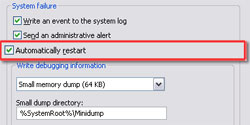 5. Tại cửa sổ Startup and Recovery, định vị và bỏ chọn hộp kiểm kế bên Automatically restart.
5. Tại cửa sổ Startup and Recovery, định vị và bỏ chọn hộp kiểm kế bên Automatically restart.
6. Kích OK trên cửa sổ Startup and Recovery.
7. Kích OK trên cửa sổ System Properties.
8. Từ giờ trở đi, khi một vấn đề gây ra bởi BSOD hay các lỗi hệ thống khác thì máy tính của bạn cũng sẽ không tự động khởi động lại. Khi cần bạn sẽ khởi động lại bằng tay.
Windows Vista
1. Kích vào Start và chọn Control Panel.
Thủ thuật: bạn có thể nhập từ khóa “system” trong hộp thoại tìm kiếm sau khi kích Start. Chọn System từ danh sách kết quả tìm kiếm rồi thực hiện bước 4.
2. Kích vào liên kết System and Maintenance.
Chú ý: Nếu đang xem ở chế độ Classic View trên Control Panel, bạn sẽ không nhìn các liên kết đó. Hãy nhấp đúp chuột trên biểu tượng System và thực hiện Bước 4.
3. Kích vào liên kết System.
4. Tại phần tác vụ phía bên trái, kích liên kết Advanced system settings.
5. Xác định vị trí Startup and Recovery và kích nút Settings.
6. Tại cửa sổ Startup and Recovery, định vị và hủy chọn hộp kiểm kế bên Automatically restart.
7. Kích OK trên cửa sổ Startup and Recovery.
8. Kích OK trên cửa sổ System Properties.
9. Đóng cửa sổ System.
10. Từ giờ trở đi, khi một vấn đề gây ra bởi BSOD hay các lỗi hệ thống khác thì máy tính của bạn cũng sẽ không tự động khởi động lại. Khi cần bạn sẽ khởi động lại bằng tay.
 Công nghệ
Công nghệ  Windows
Windows  iPhone
iPhone  Android
Android  Học CNTT
Học CNTT  Download
Download  Tiện ích
Tiện ích  Khoa học
Khoa học  Game
Game  Làng CN
Làng CN  Ứng dụng
Ứng dụng 







 Linux
Linux  Đồng hồ thông minh
Đồng hồ thông minh  Chụp ảnh - Quay phim
Chụp ảnh - Quay phim  macOS
macOS  Phần cứng
Phần cứng  Thủ thuật SEO
Thủ thuật SEO  Kiến thức cơ bản
Kiến thức cơ bản  Dịch vụ ngân hàng
Dịch vụ ngân hàng  Lập trình
Lập trình  Dịch vụ nhà mạng
Dịch vụ nhà mạng  Dịch vụ công trực tuyến
Dịch vụ công trực tuyến  Nhà thông minh
Nhà thông minh  Quiz công nghệ
Quiz công nghệ  Microsoft Word 2016
Microsoft Word 2016  Microsoft Word 2013
Microsoft Word 2013  Microsoft Word 2007
Microsoft Word 2007  Microsoft Excel 2019
Microsoft Excel 2019  Microsoft Excel 2016
Microsoft Excel 2016  Microsoft PowerPoint 2019
Microsoft PowerPoint 2019  Google Sheets - Trang tính
Google Sheets - Trang tính  Code mẫu
Code mẫu  Photoshop CS6
Photoshop CS6  Photoshop CS5
Photoshop CS5  Lập trình Scratch
Lập trình Scratch  Bootstrap
Bootstrap  Ứng dụng văn phòng
Ứng dụng văn phòng  Tải game
Tải game  Tiện ích hệ thống
Tiện ích hệ thống  Ảnh, đồ họa
Ảnh, đồ họa  Internet
Internet  Bảo mật, Antivirus
Bảo mật, Antivirus  Họp, học trực tuyến
Họp, học trực tuyến  Video, phim, nhạc
Video, phim, nhạc  Giao tiếp, liên lạc, hẹn hò
Giao tiếp, liên lạc, hẹn hò  Hỗ trợ học tập
Hỗ trợ học tập  Máy ảo
Máy ảo  Điện máy
Điện máy  Tủ lạnh
Tủ lạnh  Tivi
Tivi  Điều hòa
Điều hòa  Máy giặt
Máy giặt  Quạt các loại
Quạt các loại  Cuộc sống
Cuộc sống  Kỹ năng
Kỹ năng  Món ngon mỗi ngày
Món ngon mỗi ngày  Làm đẹp
Làm đẹp  Nuôi dạy con
Nuôi dạy con  Chăm sóc Nhà cửa
Chăm sóc Nhà cửa  Du lịch
Du lịch  Halloween
Halloween  Mẹo vặt
Mẹo vặt  Giáng sinh - Noel
Giáng sinh - Noel  Quà tặng
Quà tặng  Giải trí
Giải trí  Là gì?
Là gì?  Nhà đẹp
Nhà đẹp  TOP
TOP  Ô tô, Xe máy
Ô tô, Xe máy  Giấy phép lái xe
Giấy phép lái xe  Tấn công mạng
Tấn công mạng  Chuyện công nghệ
Chuyện công nghệ  Công nghệ mới
Công nghệ mới  Trí tuệ nhân tạo (AI)
Trí tuệ nhân tạo (AI)  Anh tài công nghệ
Anh tài công nghệ  Bình luận công nghệ
Bình luận công nghệ